5 чрезвычайно полезных советов и хитростей по Snapchat
Опубликовано: 2019-03-22
Некоторые считают Snapchat самым удобным приложением для социальных сетей. Но хотя каждый может понять, как использовать основные функции приложения, есть некоторые скрытые функции, о которых многие пользователи не знают.
Вот 5 вещей, которые вы можете сделать со Snapchat, чтобы улучшить свои впечатления от использования приложения.
1. Рисование скрытыми цветами
Зачем кому-то рисовать поверх своей снап? Это просто нечто классное, что позволяет делать Snapchat. Пользователи рисуют очки, рога, фальшивые усы, рукописный текст и т. д. Вы определенно не можете делать удивительные графические работы, но, тем не менее, рисование — популярная функция.
Имея это в виду, знаете ли вы, что вы можете использовать некоторые скрытые цвета, чтобы сделать ваш рисунок более заметным?
Если вы хотите рисовать на Snap, вы можете использовать стандартную палитру, представленную в виде радужного ползунка. Он будет отображаться справа от вашего снимка. Можно рисовать черным, белым, желтым, красным и другими цветами, коснувшись ползунка и перетащив цвет в нижнюю часть экрана.
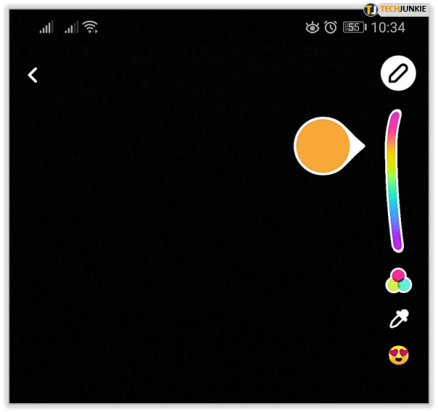
Итак, как вы можете использовать скрытые цвета? Перетащите палец от ползунка влево или вниз от привязки. Это вызовет промежуточные варианты цвета, которых нет в стандартном интерфейсе.
Чтобы настроить цвета Snapchat, вы можете щелкнуть цветовой круг, расположенный под ползунком. Это будет переход к пастели и даже к черно-бело-серому режиму.
2. Фильтры геолокации
Все уже знают, как добавить фильтры геолокации, которые помогут вам продемонстрировать свой образ жизни в путешествии по миру. Но знаете ли вы, как подделывать локации?
Snapchat, как и многие другие приложения для социальных сетей, использует данные GPS и Wi-Fi вашего смартфона для определения точного местоположения. Но есть способ обойти это, если вы хотите использовать сторонние приложения.
Приложение Phantom позволяет опубликовать снимок с фильтром геолокации из Франции, если вы делали снимки в Токио. Он работает почти как служба VPN, поскольку позволяет вам притвориться, что вы находитесь где-то еще, даже на другом конце земного шара.
Phantom устанавливается через сторонний магазин приложений под названием TweakBox. После установки приложения запустите Snapchat и нажмите кнопку «Местоположение» в нижней части экрана.
Это должно вызвать появление карты мира. Оттуда вы можете выбрать любое местоположение, которое вы хотите, чтобы получить фильтры геолокации из этого региона. Нажмите и удерживайте нужное место, пока карта не исчезнет. Затем вы можете сделать свой выбор.
Проведите пальцем вправо по экрану, чтобы просмотреть разблокированные фильтры и добавить их к любой фотографии или видео, которые вы хотите опубликовать.
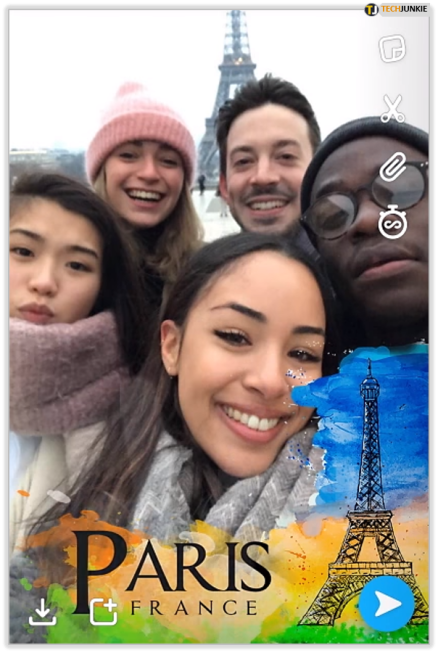
3. Создайте свои собственные стикеры
Используя то же меню, которое вы использовали для доступа к цветовому кругу, коснитесь ножниц вместо пера. Это позволит вам вырезать любую часть изображения, которую вы хотите сохранить для будущего использования.

Вырез автоматически покажет вам часть изображения. Чтобы получить доступ к своим вырезам, просто нажмите на опцию «Наклейки» в левом углу и проведите пальцем до значка ножниц. Оттуда вы можете увидеть и повторно использовать любые вырезки, которые вы сделали в прошлом.
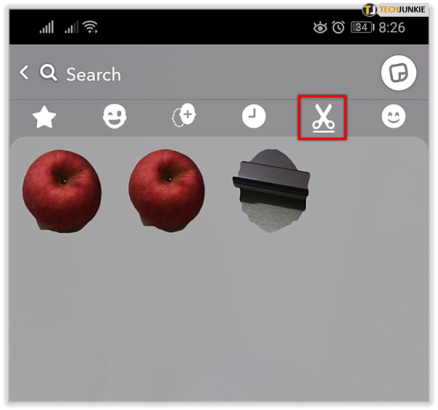
Нужно скопировать чье-то лицо на забавную голову животного? Вы можете сделать это с этой функцией!
4. Сохранение сообщений
Вы, наверное, уже знаете, что Snapchat не имеет встроенного архива, в котором ваши сообщения сохраняются бесконечно. Это потому, что основное внимание в приложении уделяется загрузке фотографий и видеоконтента.

По умолчанию сообщения, отправленные через сообщения чата Snapchat, сохраняются только до тех пор, пока отправитель и получатель не получат возможность их прочитать. После этого они исчезают навсегда.
Но если вы получили важную информацию через Snapchat, вы можете сохранить отдельное сообщение. Просто нажмите на него и удерживайте, пока на экране не появятся три варианта: «Сохранить в чате», «Копировать» или «Ответить моментально». Чтобы сохранить сообщение, выберите «Сохранить в чате», и тогда это конкретное сообщение будет иметь серый фон.
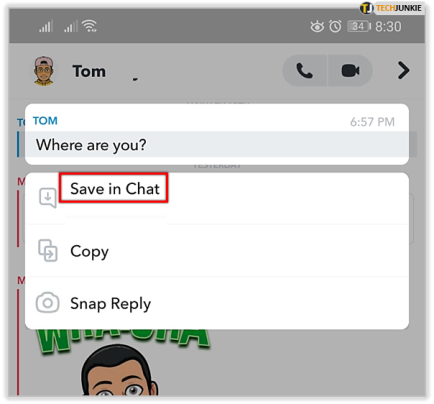
Это сохранит ваше сообщение в чате. Вы можете вернуться к нему и просмотреть контактную информацию, указания или что-то еще, что заслуживает сохранения. Если по какой-то причине он вам больше не нужен, его можно удалить, предварительно не сохранив его. Нажмите и удерживайте сообщение и выберите «Удалить в чате» из вариантов. Сообщение будет автоматически удалено в зависимости от ваших настроек «Удалить чаты».
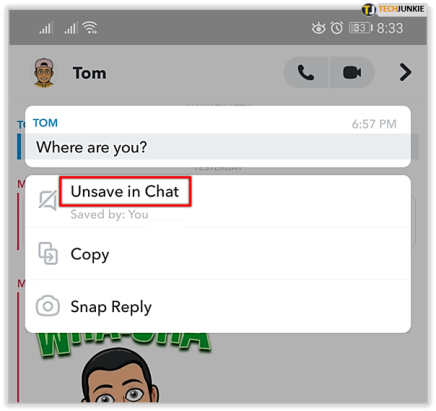
5. Обновите смайлики друзей
Может раздражать необходимость искать разговоры в папке входящих сообщений или искать своих друзей в списке контактов. Вы, наверное, знаете, что Snapchat упорядочивает ваших друзей и помещает ваших восьми лучших друзей вверху ваших сообщений. Эта опция включена по умолчанию и помещает эти восемь имен вверху списка для быстрого доступа.

Ваш список лучших друзей является закрытым, поэтому только вы можете его видеть, но каждый уровень будет иметь определенный идентификатор рядом с ним в виде смайлика. Например, рядом с вашим лучшим другом будет два сердца, у вашего лучшего друга будет только одно красное сердце и так далее.
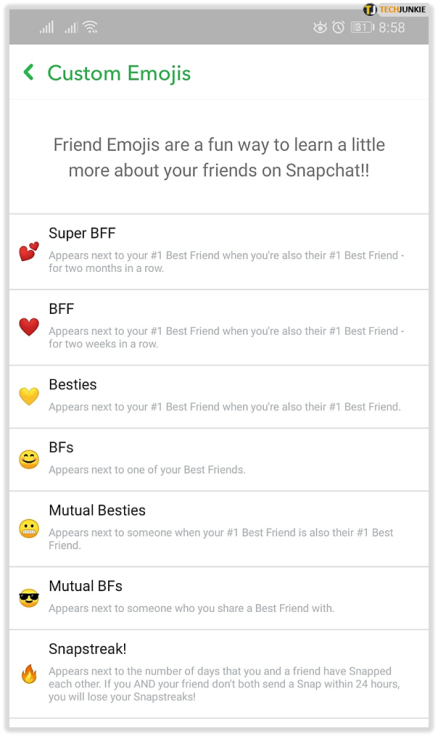
Если вы хотите сохранить некоторую анонимность или ваш лучший друг навсегда немного обижен своим статусом смайликов, вы можете обновить смайлики в настройках.
- Вы можете сделать это, нажав на значок своего профиля, расположенный в верхнем левом углу.
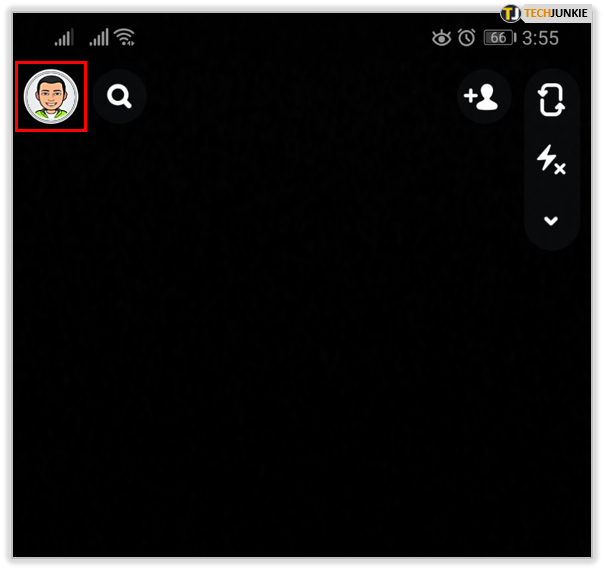
- Нажмите на шестеренку (значок настройки) в правом верхнем углу.
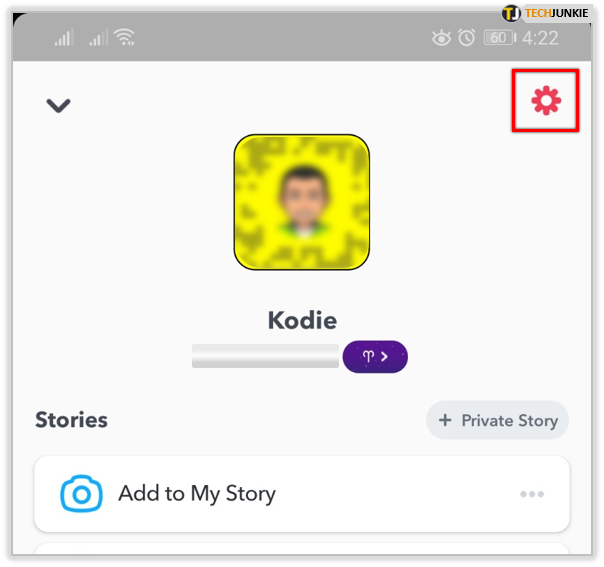
- Прокрутите вниз и найдите «Настроить эмодзи».
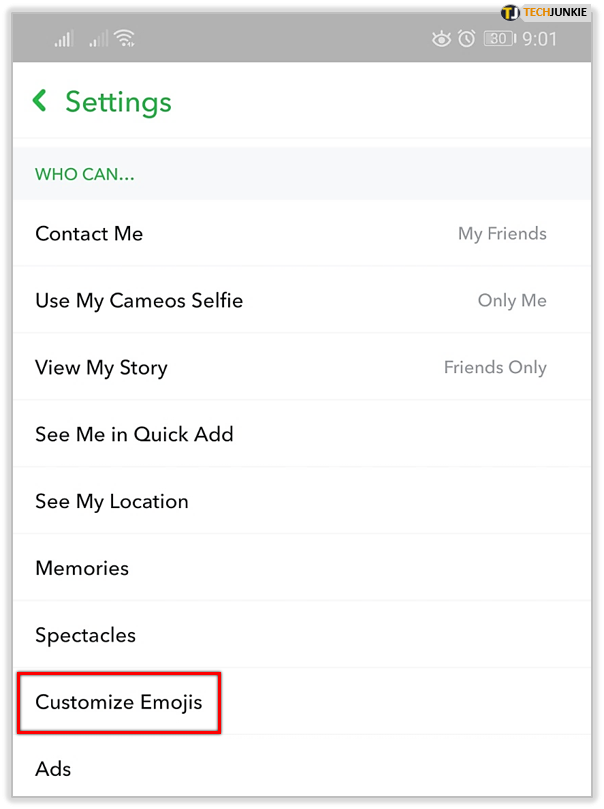
- Нажмите на тот, который вы хотите изменить, и нажмите на смайлик, который вы хотите показать вместо этого.
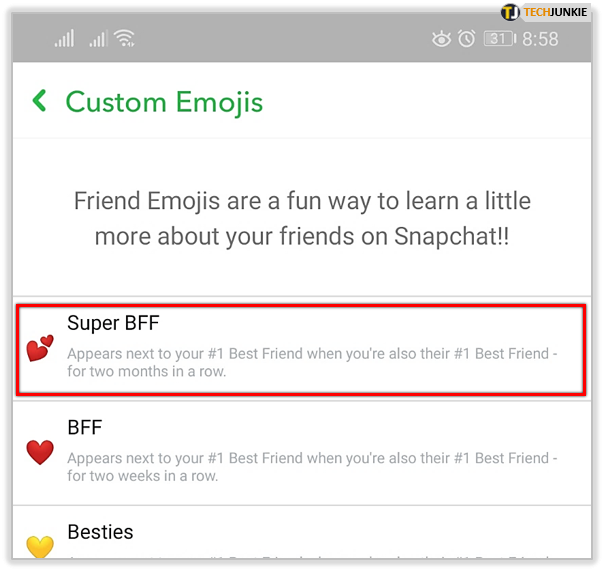
Это может вызвать некоторую путаницу, особенно если вы действительно разбираетесь в скрытых значениях смайликов Snapchat. Чтобы сбросить смайлики, просто коснитесь параметра «Восстановить по умолчанию» в нижней части этого меню.
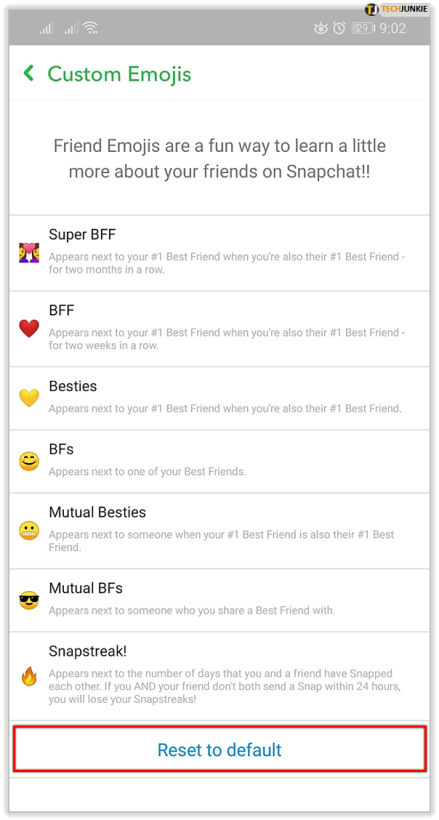
Было много проблем в отношениях из-за алгоритмов смайликов друзей в Snapchat (которые в некоторых случаях сложны и довольно загадочны). Многие пользователи спрашивали, почему они были переведены из статуса BBF в менее статус BF — ответом на этот вопрос может быть обновление смайликов в настройках. Это также может стать решением, если вы нашли другого пользователя, с которым можно больше взаимодействовать, и не хотите никаких обид.
Получите максимум от Snapchat
Используя эти приемы, вы можете настроить свои снимки и работу в Интернете. Вы можете вносить более впечатляющие изменения, обманывать людей с помощью фильтров геолокации и сохранять важную информацию, чтобы обойти надоедливо ограниченные настройки обмена мгновенными сообщениями.
